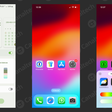Como criar um e-mail no Google Drive | Guia Prático
Você sabia que é possível criar e-mails pelo Documentos do Google sem abrir o Gmail? Confira o passo a passo
Quem possui uma conta no Google Drive consegue criar um e-mail rapidamente sem abrir o Gmail: basta acessar o Documentos do Google, selecionar a opção de rascunho e começar a compor a mensagem. A principal vantagem disso é que você pode copiar um documento já existente ou usar a formatação de texto do app, que traz mais opções de edição do que o cliente de e-mail.
Após escrever a mensagem, o app traz um ícone que já abre o mesmo rascunho no Gmail — você só tem o trabalho de fazer um ajuste final e enviar para os destinatários. No entanto, o recurso está disponível somente na versão para PC do Documentos do Google e não pode ser acessado pelos celulares.
Como escrever um e-mail pelo Drive
A ferramenta está disponível em qualquer documento do Google, então é possível seguir o caminho pelo Documentos. Saiba como:
- Abra um arquivo no Documentos (ele pode estar no Drive);
- Selecione a aba "Arquivo";
- Clique em "E-mail";
- Pressione "Rascunho de e-mail";
- Preencha o formulário com destinatários, assunto e o corpo da mensagem;
- Clique no ícone do Gmail ao lado da tabela para abrir uma nova janela;
- Envie o e-mail para as pessoas envolvidas.
Vale lembrar que a medida só vale para quem usa o Gmail — não é possível usar o recurso em outros clientes, como Outlook e Yahoo Mail.
Como anexar documentos do Drive num e-mail
Se você usa as ferramentas de produtividade do Google Drive, como o Documentos, o Planilhas e o Apresentações, também é possível compartilhar os arquivos rapidamente via e-mail sem abrir outra aba no navegador.
Siga estas etapas no computador:
- Abra um documento, planilha ou apresentação de slides;
- Selecione "Arquivo";
- Clique em "E-mail";
- Pressione "Enviar este arquivo por e-mail";
- Preencha o formulário com o endereço do destinatário e o assunto.
A plataforma permite enviar o arquivo em formatos adaptados para os programas do Microsoft 365, como Excel, PowerPoint e Word.
Você também pode conferir como usar o Documentos do Google para converter arquivos em PDF.
Trending no Canaltech:
- Novos notebooks Dell têm chip Snapdragon e até 27 horas de bateria
- Qual é o melhor aplicativo de mensagens depois do WhatsApp?
- Descoberta sobre buracos negros confirma teoria de Einstein
- Quase 40% das páginas da web de 2013 sumiram, diz estudo
- Robô da Sony faz microcirurgia em grão de milho; veja
- As 50 piadas mais engraçadas do Google Assistente
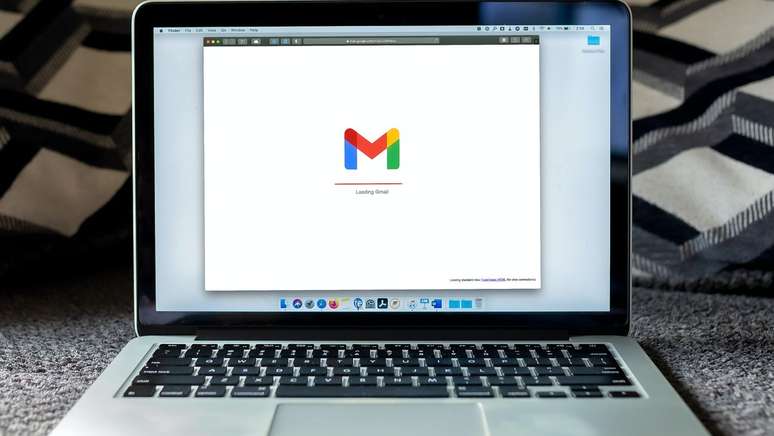


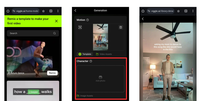
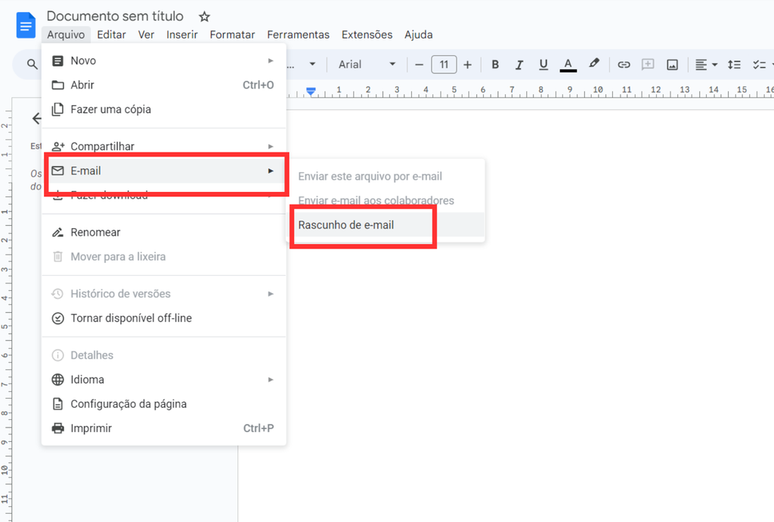
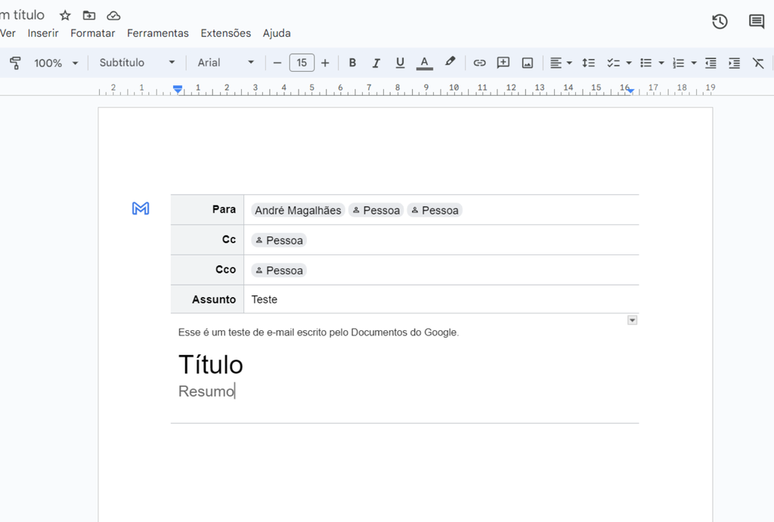
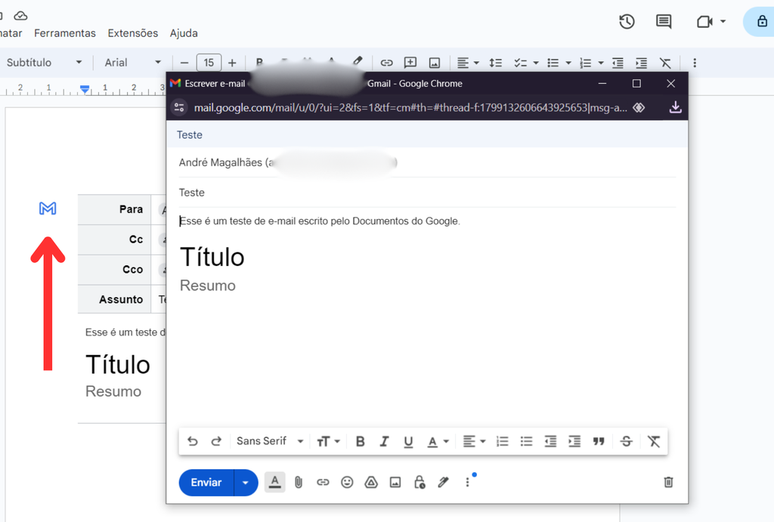
-1h7oogapzvpdf.jpg)